Le Remote Access Portal (désigné dans la suite « RAP ») vous permet d’avoir une vue d’ensemble sur votre flotte de codecs AETA depuis tout ordinateur avec un navigateur web et un accès à Internet.
Le RAP s’appuie sur le service d’accès distant d’AETA (Remote Access), qui permet de prendre à distance le contrôle d’un codec même à travers Internet sans nécessiter une liaison dédiée ou VPN. Le RAP utilise cela pour gérer toute une flotte, présentant d’un coup d’œil diverses informations sur les appareils : numéros de série, versions de firmware, numéros SIP enregistrés, état des liaisons audio, options installées, etc. La plupart de ces informations restent visibles même lorsque les appareils sont hors ligne.
Lorsqu’un appareil est en ligne, vous pouvez très rapidement en prendre le contrôle en accédant à ses pages html comme s’il était sur votre réseau local.
Le système est sécurisé : votre flotte n’est ainsi accessible qu’aux personnes en possession de vos données de connexion au service.
Ce qu’il vous faut pour exploiter le RAP :
A la souscription du service, AETA vous fournit un numéro d’identification (login) avec un jeu de trois types d’accès utilisateur :
Le détail des droits respectifs est visible plus loin : Autorisations selon le type d’accès utilisateur.
Un mot de passe distinct est prévu pour chaque type d’accès ; les trois mots de passe sont modifiables à volonté avec l’accès Superviseur.
Pour accéder au service, entrez dans le navigateur web l’URL : https://cloud.aeta.com/rap
La boîte de dialogue de login apparaît :
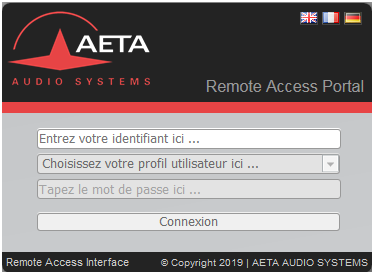
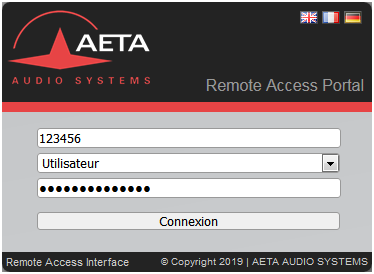
Cliquez sur « Connexion » après saisie des données : vous accédez à la vue de base « liste des appareils », qui est décrite plus loin (Affichage liste et fonctions).
Vous devez être enregistré comme Superviseur pour effectuer l’ajout d’appareils.
A la première connexion, votre flotte est encore vide. La première opération à effectuer est d’ajouter des appareils. Pour chaque appareil, vous avez besoin de :
Il s’agit exactement des mêmes informations qui permettent la prise de contrôle à distance du codec (Remote Access).
Cliquez sur l’icône « Outils » pour accéder à l’ajout d’appareils. L’interface est présentée en détail plus loin (Fonctions d’administration).
Attention : un appareil doit avoir été connecté au serveur d’accès distant au moins une fois pour que l’ajout dans votre flotte soit possible (bien entendu, c’est le cas si l’appareil est en ligne et connecté au moment même de l’ajout).
En revanche, si cette condition est remplie, l’ajout est possible même si l’appareil n’est pas en ligne au moment où vous effectuez l’ajout à la flotte.
Les appareils ainsi « créés » sont ajoutés à la liste que vous retrouvez en fermant la boîte « Outils ». La liste est alors disponible pour tous les utilisateurs de votre compte.
L’affichage de la flotte se présente comme ci-dessous :

L’ensemble des appareils de la flotte est affiché au départ, que ceux-ci soient en ligne (fond clair) ou hors ligne (fond sombre). Ils sont triés dans l’ordre croissant de la colonne « Nom » . Vous pouvez sélectionner un tri croissant ou décroissant selon les autres colonnes en utilisant les flèches dans l’en-tête du tableau. Ces colonnes fournissent des informations, rafraîchies régulièrement, sur la configuration et l’état des codecs :
Vous devez être enregistré comme Superviseur pour accéder à ces fonctions.
Cliquez l’icône ![]() : la boîte de dialogue « Outils » apparaît :
: la boîte de dialogue « Outils » apparaît :
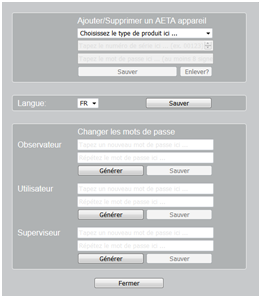
Vous pouvez dans cette boîte traiter trois types de fonctions.
Pour ajouter un nouveau codec à la flotte, entrez le type du produit, son numéro de série et son mot de passe puis cliquez « Sauver ».
Si les données correspondent à un appareil « connu » du serveur d’accès distant (appareil en ligne sur le service, ou qui a déjà été connecté avec ces données), alors un indicateur « √ » montre le succès de l’opération et le codec est ajouté à la liste des appareils de la flotte.
Si l’appareil ne figure pas dans la base de données du serveur, ou que le mot de passe est erroné, un indicateur « × » témoigne de l’échec de l’opération.
Règle d’exclusivité : un appareil ne peut appartenir qu’à une flotte à la fois : s’il était rattaché à une autre flotte avant cet ajout, alors il en est retiré pour rejoindre la vôtre.
Vous pouvez ici sélectionner la langue utilisée par l’interface utilisateur. Cette langue s’appliquera systématiquement à tous les types d’accès.
Cette section vous permet de configurer, de manière classique, les mots de passe des trois types d’accès. Un minimum de sécurité est imposé dans la définition de ces mots de passe, avec des règles rappelées par des info-bulles (survolez la zone de saisie de mot de passe avec le curseur pour les afficher). Ces règles sont cependant moins strictes pour l’accès du type « Observateur ».
Vous pouvez aussi utiliser les boutons « Générer » pour créer facilement des mots de passe très sûrs.
| Fonctions | Observateur | Utilisateur | Superviseur |
| Vue liste des appareils |
√ |
√ |
√ |
| Tri et filtrage de la liste |
√ |
√ |
√ |
| Accès direct aux pages html d’un appareil |
√ |
√ |
|
| Exportation de la liste (format CSV) |
√ |
√ |
|
| Edition des noms et tags |
√ |
||
| Sélection langue de l’interface |
√ |
||
| Ajout/suppression d’appareils |
√ |
||
| Modification des mots de passe |
√ |
Pour être géré dans la flotte, chaque codec doit avoir une version de firmware suffisamment récente pour supporter la supervision par le RAP.
| Famille de produits |
Version minimale | Recommandé |
| ScoopFone 4G, ScoopFone IP | 1.11 | 1.11.02 |
| µScoop | 1.09 | 1.09.02 |
| Scoopy+ S | 1.13 | 1.13.02 |
| ScoopTeam | 1.07.02 | 1.08 |
| Scoop5 S, Scoop5 S-IP | 1.13 | 1.13.02 |
| MultiScoop | 1.02 | 1.02.02 |
